win10打开软件每次都要询问怎么办 win10打开软件每次都要询问解决办法一览
- 作者:佚名
- 来源:955游戏网
- 时间:2023-02-16
win10打开软件每次都要询问怎么办,win10打开软件每次都要询问解决办法一览,有很多小伙伴使用电脑的时候打开软件就会出现是否运行的询问,非常的不方便,不知道怎么办,小编在网上收集了一些win10打开软件每次都要询问解决办法一览,感兴趣的话,一起来看看吧
win10打开软件每次都要询问解决办法一览
1、右键点击“开始”进入Win10系统的控制面板,再点击“系统和安全”。
2、进入“系统和安全”后,点击“安全和维护”。
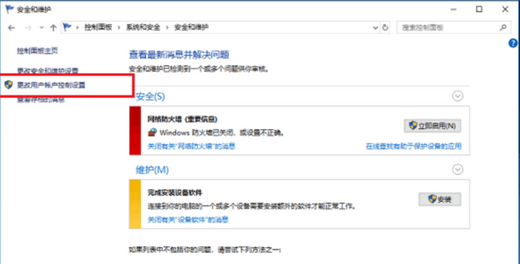
3、在“安全和维护”界面中,点击左侧的“更改用户账户控制设置”。
4、在用户账户控制设置界面中,可以看到“应用试图安装软件或更改我的计算机”这项为“始终通知”,这就是造成每次打开软件都弹出提示窗口的原因。
5、将用户账户控制设置改为“从不通知”,点击确定。

6、重启电脑之后,再次打开软件就不会弹出提示窗口了。
相关下载
相关文章
- win10是否激活怎么查看 win10是否激活查看方法介绍
- Win10 LTSC获KB5016690更新了什么 Win10 LTSC获KB5016690更新内容介绍
- win10日文乱码怎么办 win10日文乱码解决方法
- win10旗舰版永久激活秘钥2023 win10旗舰版永久激活秘钥大全最新一览
- win10怎么查看电脑性能评分 win10查看电脑性能评分方法介绍一览
- win10除了c盘其他盘都不见了怎么办 win10除了c盘其他盘都不见了处理方法介绍大全一览
- win10便签在哪里打开 win10便签打开位置介绍一览
- win10电脑所有文档底色变绿怎么恢复 win10电脑所有文档底色变绿恢复方法大全一览
- win10我们不确定发生了什么 0x80072f8f-0x20000解决方法大全一览
- win10麦克风声音100都很小怎么办 win10麦克风声音100都很小解决方法一览
更多软件攻略
更多-
 惠普打印机卡纸怎么解决办法 惠普打印机卡纸处理方法
惠普打印机卡纸怎么解决办法 惠普打印机卡纸处理方法 -
 windows10截图快捷键是哪个 windows10截图快捷键方法介绍大全一览
windows10截图快捷键是哪个 windows10截图快捷键方法介绍大全一览 -
 qq企业邮箱登录入口 qq企业邮箱登陆登录入口
qq企业邮箱登录入口 qq企业邮箱登陆登录入口 -
 微信怎么搜索后批量删除好友 微信搜索后批量删除好友教学
微信怎么搜索后批量删除好友 微信搜索后批量删除好友教学 -
 bios怎么恢复出厂设置 bios恢复出厂设置攻略
bios怎么恢复出厂设置 bios恢复出厂设置攻略 -
 ps如何抠图 ps抠图方法汇总
ps如何抠图 ps抠图方法汇总 -
 NFC功能是什么 NFC功能介绍
NFC功能是什么 NFC功能介绍 -
 夸克小说怎么进入阅读模式 夸克小说阅读模式进入方法介绍
夸克小说怎么进入阅读模式 夸克小说阅读模式进入方法介绍 -
 win11笔记本合上盖子不休眠怎么设置 win11笔记本合上盖子不休眠设置方法大全一览
win11笔记本合上盖子不休眠怎么设置 win11笔记本合上盖子不休眠设置方法大全一览 -
 win11定时关机设置在哪 win11定时关机设置方法大全一览
win11定时关机设置在哪 win11定时关机设置方法大全一览 -
 谷歌浏览器兼容模式怎么设置 谷歌浏览器兼容模式设置方法大全一览
谷歌浏览器兼容模式怎么设置 谷歌浏览器兼容模式设置方法大全一览 -
 驱动精灵有必要安装吗 驱动精灵的功能介绍
驱动精灵有必要安装吗 驱动精灵的功能介绍
- 本类周排行
- 本类总排行
- 1 鸿蒙5.0系统怎么升级?华为鸿蒙harmonyos5.0下载升级教程
- 2 鸿蒙5.0申请入口链接 华为harmonyos5.0内测报名官网地址
- 3 百度极速版邀请码在哪里填 百度极速版邀请码填写教程
- 4 猪八戒网接单平台怎么接单 猪八戒接单平台接单教程
- 5 vivo耳机怎么连接电脑 vivo耳机连接电脑教程
- 6 惠普打印机换了wifi怎么重新连接 惠普打印机重新连接WiFi教程
- 7 游戏加加激活码 游戏加加激活码大全
- 8 鸿蒙系统5.0和4.0有什么区别?harmonyos5和4的区别有哪些?
- 9 鸿蒙5.0开发者招募入口 华为harmonyos5开发者报名官方网址
- 10 酷狗音乐会员可以几个人用怎么用 酷狗音乐会员多人共享































































